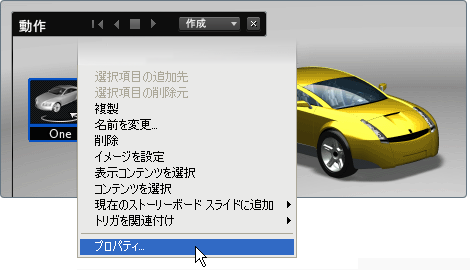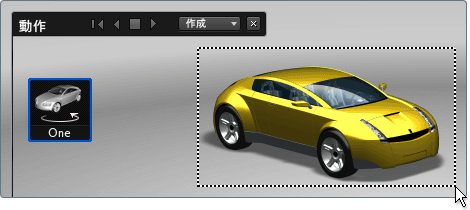ターンテーブル アニメーションをセットアップして再生したら、ピボットの位置を変更して、割り当てられたオブジェクトの回転を大きくしたり小さくしたりすることができます。以下に例を示します。
- 割り当てられたオブジェクトの中心にピボットが配置されている場合、ターンテーブル アニメーションは、従来のショールーム アニメーションとして動作します。
- 割り当てられたオブジェクトからピボットの位置が離れるほど、そのオブジェクトがシーン上を動き回る距離が大きくなります。
既定では、ピボットは環境の原点にあります。
ピボットの位置を変更する
- [B]を押して動作インタフェースを表示します。
- マウスの右ボタンでターンテーブル アイコンをクリックして保持し、メニューからを選択します。
[ターンテーブル プロパティ]ウィンドウが開くと、ピボットが表示されます。
- ピボットの緑または赤のハンドルをドラッグして、ピボットをフロアに沿って移動します。
- [オブジェクトをピボットに移動する]ボタンをクリックして、割り当てられたオブジェクトの中心をピボットに合わせます。
または、[ピボットをオブジェクトに移動する]ボタンをクリックして、ピボットをオブジェクトの中心に移動します。
- の[X]、[Y](Rotisserie を使用する場合はさらに [Z])の各ボックスに絶対値を入力してピボットを正確に配置するか、自動またはインタラクティブ位置設定を調整します。
ターンテーブルにさらにオブジェクトを追加する
- 追加するオブジェクトを選択します。
- 動作インタフェースで、マウスの右ボタンでターンテーブル アイコンをクリックして保持し、メニューからを選択します。
(または、[ターンテーブル プロパティ]ウィンドウで、[選択]ボタンをクリックして[選択項目の追加先]メニュー項目を選択します。)選択したオブジェクトがターンテーブル アニメーションに追加されます。
選択したオブジェクトをターンテーブル アニメーションから削除する
- 除外するオブジェクトを選択します。
- 動作インタフェースにより、ターンテーブルを選択し、マウスの右ボタンをクリックして保持し、を選択します。
(または、[ターンテーブル プロパティ]ウィンドウで、[選択]ボタンをクリックして[選択項目の削除元]メニュー項目を選択します。)選択したオブジェクトは、ターンテーブル アニメーションに関連付けられているオブジェクトから削除され、アニメーションを再生しても回転しなくなります。
ターンテーブルからすべてのオブジェクトを削除する
- 動作インタフェースで、ターンテーブルを選択し、マウスの右ボタンで動作アイコンをクリックして保持し、を選択します。
ターンテーブル アニメーションに関連付けられているすべてのオブジェクトが選択されます。
- ターンテーブルを右クリックして表示されるメニューから、を選択します。
すべてのオブジェクトがターンテーブル アニメーションから削除されます。